Scritto da G. Meneghelli - Letto 17940 volte - edit Ultimo aggiornamento 01/01/2011
Una guida passo per passo per installare due sistemi operativi su due dischi diversi residenti nello stesso PC, senza dover utilizzare programmi di multiboot.
Con questo articolo voglio descrivere come ho creato un PC con due sistemi operativi che possono essere avviati alternativamente senza utilizzare programmi di multiboot, ma semplicemente utilizzando due dischi fissi e la funzione di selezione della periferica di avvio della mia scheda madre.
Con questo procedimento non andrete a modificare il Master Boot Record (MBR) e non utilizzerete programmi di multiboot.
La funzionalità è stata testata con Windows XP SP2 e con un PC con due dischi formattati con file system NTFS. Utilizzando lo stesso file system si potrà accedere ai dati di tutti dischi con entrami i sistemi operativi.
Compatibilità "file system" sistemi Windows
• Windows 7 8 e 10 sono compatibili con NTFS;
• Windows Vista è compatibile con NTFS, exFAT;
• Windows XP è compatibile con FAT, FAT32 e NTFS;
• Windows 2000 è compatibile con FAT, FAT32 e NTFS;
• Windows 98/Me è compatibile FAT e FAT32;
• Windows 95 Osr2 è compatibile con FAT e FAT32;
• Windows 95 è compatibile con FAT
Un motivo può essere quello di avere un sistema operativo da utilizzare esclusivamente per lavoro e l'altro per fare esperimenti, per giocare oppure semplicemente per i figli.
Nei laboratori di assemblaggio questa modalità è molto utilizzata; in un Computer in prova/test capita frequentemente di dover scegliere il boot da periferiche diverse da quella usuale (Pendrive USB, floppy disk, lettori DVD, oppure altri hard disk).
E' molto utile avere due sistemi operativi per la sicurezza dei dati perché in caso di inutilizzo di uno dei due sistemi operativi (danneggiati per esempio da virus), potrete sempre accedere ai dati semplicemente avviando il secondo sistema operativo. In questo modo potrete copiare i dati o effettuare ripristini da backup.
Nell'esempio che propongo, procederemo ad installare due copie di Windows XP in un PC dotato di dischi SerialATA e formattati con file system NTFS.
Con i dischi Serial ATA sparisce l'obbligo di dover impostare tramite appositi jumper il disco principale (master) e il disco secondario (slave) caratteristica dei dischi con interfaccia IDE.
• un PC con il bios della scheda madre che permetta di scegliere da quale supporto effettuare il boot di avvio. Come prima opzione di boot impostate la porta USB. Verificate che sia abilitata (enabled) l'opzione USB Legacy Support per garantire il funzionamento delle periferiche collegate alle porte USB (mouse, tastiera, ecc.)
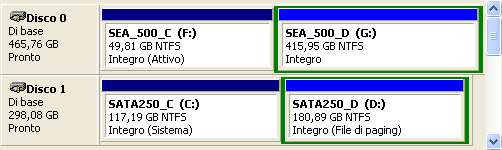
Fig. 1 Come appaiono in 'Gestione dischi' due hard disk già preparati con due partizioni ciascuno.
• due dischi con tecnologia Serial ATA ognuno possibilmente con due partizioni (una per il sistema operativo e l'altra per i dati);
• un pò di dimestichezza nell'aprire un PC e riconoscere quali sono i connettori Serial ATA dei dischi.
Attenzione: quando agite all'interno del cabinet togliete sempre la corrente al PC.
• Aprite il cabinet del vostro PC e identificate i cavi di corrente e dati dei due dischi; chiameremo i due dischi disco 1 e disco 2.

Figura 1 bis - Particolare del collegamento del cavo serial ATA e alimentazione all'hard disk.

Figura 2 - Particolare del collegamento del cavo dati Serial ATA alla scheda madre.
• Staccate dal disco 2 il cavo serial ATA che lo collega alla scheda madre e il cavo di alimentazione;
• Inserite il CD di Windows XP e iniziate la procedura di installazione sul disco 1.
Nda: Consiglio di creare due partizioni su ogni disco, la prima partizione conterrà il sistema operativo e sarà di dimensioni piccole (5/10 Gb.). La seconda partizione conterrà i dati e occuperà il resto dello spazio libero.
• Procedete alla formattazione seguendo le istruzioni del programma di installazione di Windows e, importante, formattate il disco con lo stesso file system del secondo sistema operativo che andrete ad installare. Solo in questo modo potrete accedere ai dati di tutti i dischi a prescindere da quale sistema operativo avvierete il PC;
• Una volta terminata l'installazione di Windows sul disco 1, se avete creato due partizioni, queste saranno contrassegnate dalle lettere C per quella contenente il sistema operativo e lettera D per quella che conterrà i dati.
Terminata l'installazione del sistema operativo sul disco 1 dedichiamoci al disco 2.
• Stacchiamo dal disco 1 il cavo serial ATA e che lo collega alla scheda madre e il cavo di alimentazione;
• colleghiamo il cavo serial ATA del disco 2 alla scheda madre e il cavo di alimentazione;
• inserite nuovamente il CD ed effettuate una nuova installazione del sistema operativo;
• procedete alla creazione delle partizioni sul disco 2 così come è consigliato per il disco 1;
• Terminata l'installazione di Windows sul disco 2 avrete un nuovo sistema operativo con due partizioni contrassegnate dalle lettere C e D.
• Ora potete collegare i cavi del Disco 1 della scheda madre e dell'alimentazione.
Ho detto all'inizio dell'articolo che è basilare disporre di una scheda madre che permetta di selezionare la periferica di avvio funzione che tutte le schede moderne hanno.
Nella figura 3 vedete i menu che appaiono in fase di boot nella mia scheda madre (una MSI K8MM-V) premendo il tasto F11.
La funzione multiboot è ormai supportata da tutte le schede:
• ASUS = tasto F8
• MICROSTAR = tasto F11
• INTEL = tasto F10

Figura 3 - Particolare del menu di selezione della periferica di boot
A seconda di quale sistema operativo avvierete le lettere di identificazione dei dischi cambieranno (questo con Windows XP).
Se avviate dal disco 1, le partizioni contenute nel disco di avvio prenderanno rispettivamente la lettera C e D, mentre quelle presenti sul disco 2 prenderanno le lettera E e F.
Se avviate il PC dal disco 2, le partizioni contenute nel disco di avvio prenderanno le lettere C e D e quelle del disco 1 le lettere E e F.
Attenzione:
Le lettere identificative dei drive citate nell'articolo sono solo a puro titolo di esempio; sul vostro sistema potrebbero essere diverse soprattutto per la presenza di masterizzatori o altri dischi.
Se la procedura è stata eseguita correttamente ora potrete disporre di due sistemi operativi uguali da avviare alternativamente.
Potete anche decidere di installare su un disco Windows e su un altro Linux.
Ovviamente se utilizzerete due file system diversi potrebbe succedere di non riuscire ad accedere ai dati dei due dischi contemporaneamente.
Suggerimento:
E' probabile che riusciate a scollegare di dischi di PC attraverso il bios di sistema; personalmente non ho potuto sperimentare questa modalità poiché il mio BIOS non lo permette.
Mi è stato posto il problema se dal punto di vista legale è corretto installare due volte il sistema operativo XP se si possiede una licenza sola?
Personalmente credo che non ci siano problemi ad effettuare questa tipo di operazione per questi motivi:
1) la doppia installazione viene fatta sullo stesso hardware e sappiamo quanto è legata la licenza Windows al computer sul quale è installato (infatti sul PC con Windows preinstallato troverete l'adesivo con il numero seriale); pertanto credo che si possa ritenere la seconda installazione come se fosse una reinstallazione del sistema operativo sullo stesso hardware. Ecco un estratto del Contratto di licenza con l'utente finale per software Microsoft Windows XP L'utente potrebbe inoltre dover attivare nuovamente il Software nel caso in cui modifichi la configurazione hardware del computer o alteri il Software.. Nel nostro caso non modifichiamo la configurazione hardware.
2) Inoltre tenderei a considerare la seconda installazione come una copia funzionante del primo sistema operativo considerando che per le copia di backup del sistema operativo non devo procurarmi una nuova licenza.
Sicuramente il dubbio non esiste se avete già una licenza di Windows XP e ne avete acquistata un’altra di Windows Vista. Con queste due licenze potete avere due XP oppure un XP e un Windows Vista installati.
Dovrete fare due attivazioni di XP oppure seguire questo suggerimento.
Ribadisco nuovamente che queste sono solo considerazioni personali.
Buon divertimento.
Autore: Giampietro Meneghelli www.lidweb.it
Ultimo aggiornamento: 01/01/2011
Articolo non riproducibile senza il consenso dell'autore
L'autore non si assume alcuna responsabilità nel caso di eventuali errori contenuti nell'articolo o di eventuali danni causati dall'utilizzo di questi suggerimenti.
Download: gestori di boot e multiboot
Download: piu' sistemi operativi con i PC virtuali
Download: utility per installare Linux da Windows
Evitare attivazione Windows in caso di formattazione
Tags: MultiBoot, Boot, USB, LiveUSB, Hardware, WindowsXP
Introduzione
Con questo articolo voglio descrivere come ho creato un PC con due sistemi operativi che possono essere avviati alternativamente senza utilizzare programmi di multiboot, ma semplicemente utilizzando due dischi fissi e la funzione di selezione della periferica di avvio della mia scheda madre.
Con questo procedimento non andrete a modificare il Master Boot Record (MBR) e non utilizzerete programmi di multiboot.
La funzionalità è stata testata con Windows XP SP2 e con un PC con due dischi formattati con file system NTFS. Utilizzando lo stesso file system si potrà accedere ai dati di tutti dischi con entrami i sistemi operativi.
Compatibilità "file system" sistemi Windows
• Windows 7 8 e 10 sono compatibili con NTFS;
• Windows Vista è compatibile con NTFS, exFAT;
• Windows XP è compatibile con FAT, FAT32 e NTFS;
• Windows 2000 è compatibile con FAT, FAT32 e NTFS;
• Windows 98/Me è compatibile FAT e FAT32;
• Windows 95 Osr2 è compatibile con FAT e FAT32;
• Windows 95 è compatibile con FAT
Perché avere due sistemi operativi?
Un motivo può essere quello di avere un sistema operativo da utilizzare esclusivamente per lavoro e l'altro per fare esperimenti, per giocare oppure semplicemente per i figli.
Nei laboratori di assemblaggio questa modalità è molto utilizzata; in un Computer in prova/test capita frequentemente di dover scegliere il boot da periferiche diverse da quella usuale (Pendrive USB, floppy disk, lettori DVD, oppure altri hard disk).
E' molto utile avere due sistemi operativi per la sicurezza dei dati perché in caso di inutilizzo di uno dei due sistemi operativi (danneggiati per esempio da virus), potrete sempre accedere ai dati semplicemente avviando il secondo sistema operativo. In questo modo potrete copiare i dati o effettuare ripristini da backup.
Nell'esempio che propongo, procederemo ad installare due copie di Windows XP in un PC dotato di dischi SerialATA e formattati con file system NTFS.
Con i dischi Serial ATA sparisce l'obbligo di dover impostare tramite appositi jumper il disco principale (master) e il disco secondario (slave) caratteristica dei dischi con interfaccia IDE.
Cosa ci serve
• un PC con il bios della scheda madre che permetta di scegliere da quale supporto effettuare il boot di avvio. Come prima opzione di boot impostate la porta USB. Verificate che sia abilitata (enabled) l'opzione USB Legacy Support per garantire il funzionamento delle periferiche collegate alle porte USB (mouse, tastiera, ecc.)
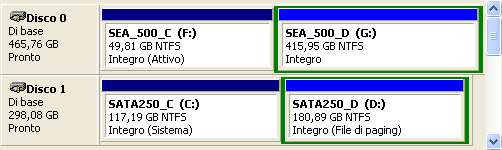
Fig. 1 Come appaiono in 'Gestione dischi' due hard disk già preparati con due partizioni ciascuno.
• due dischi con tecnologia Serial ATA ognuno possibilmente con due partizioni (una per il sistema operativo e l'altra per i dati);
• un pò di dimestichezza nell'aprire un PC e riconoscere quali sono i connettori Serial ATA dei dischi.
Come procedere
Attenzione: quando agite all'interno del cabinet togliete sempre la corrente al PC.
• Aprite il cabinet del vostro PC e identificate i cavi di corrente e dati dei due dischi; chiameremo i due dischi disco 1 e disco 2.

Figura 1 bis - Particolare del collegamento del cavo serial ATA e alimentazione all'hard disk.

Figura 2 - Particolare del collegamento del cavo dati Serial ATA alla scheda madre.
• Staccate dal disco 2 il cavo serial ATA che lo collega alla scheda madre e il cavo di alimentazione;
• Inserite il CD di Windows XP e iniziate la procedura di installazione sul disco 1.
Nda: Consiglio di creare due partizioni su ogni disco, la prima partizione conterrà il sistema operativo e sarà di dimensioni piccole (5/10 Gb.). La seconda partizione conterrà i dati e occuperà il resto dello spazio libero.
• Procedete alla formattazione seguendo le istruzioni del programma di installazione di Windows e, importante, formattate il disco con lo stesso file system del secondo sistema operativo che andrete ad installare. Solo in questo modo potrete accedere ai dati di tutti i dischi a prescindere da quale sistema operativo avvierete il PC;
• Una volta terminata l'installazione di Windows sul disco 1, se avete creato due partizioni, queste saranno contrassegnate dalle lettere C per quella contenente il sistema operativo e lettera D per quella che conterrà i dati.
Terminata l'installazione del sistema operativo sul disco 1 dedichiamoci al disco 2.
• Stacchiamo dal disco 1 il cavo serial ATA e che lo collega alla scheda madre e il cavo di alimentazione;
• colleghiamo il cavo serial ATA del disco 2 alla scheda madre e il cavo di alimentazione;
• inserite nuovamente il CD ed effettuate una nuova installazione del sistema operativo;
• procedete alla creazione delle partizioni sul disco 2 così come è consigliato per il disco 1;
• Terminata l'installazione di Windows sul disco 2 avrete un nuovo sistema operativo con due partizioni contrassegnate dalle lettere C e D.
• Ora potete collegare i cavi del Disco 1 della scheda madre e dell'alimentazione.
Ho detto all'inizio dell'articolo che è basilare disporre di una scheda madre che permetta di selezionare la periferica di avvio funzione che tutte le schede moderne hanno.
Nella figura 3 vedete i menu che appaiono in fase di boot nella mia scheda madre (una MSI K8MM-V) premendo il tasto F11.
La funzione multiboot è ormai supportata da tutte le schede:
• ASUS = tasto F8
• MICROSTAR = tasto F11
• INTEL = tasto F10

Figura 3 - Particolare del menu di selezione della periferica di boot
A seconda di quale sistema operativo avvierete le lettere di identificazione dei dischi cambieranno (questo con Windows XP).
Se avviate dal disco 1, le partizioni contenute nel disco di avvio prenderanno rispettivamente la lettera C e D, mentre quelle presenti sul disco 2 prenderanno le lettera E e F.
Se avviate il PC dal disco 2, le partizioni contenute nel disco di avvio prenderanno le lettere C e D e quelle del disco 1 le lettere E e F.
Attenzione:
Le lettere identificative dei drive citate nell'articolo sono solo a puro titolo di esempio; sul vostro sistema potrebbero essere diverse soprattutto per la presenza di masterizzatori o altri dischi.
Se la procedura è stata eseguita correttamente ora potrete disporre di due sistemi operativi uguali da avviare alternativamente.
Potete anche decidere di installare su un disco Windows e su un altro Linux.
Ovviamente se utilizzerete due file system diversi potrebbe succedere di non riuscire ad accedere ai dati dei due dischi contemporaneamente.
Suggerimento:
E' probabile che riusciate a scollegare di dischi di PC attraverso il bios di sistema; personalmente non ho potuto sperimentare questa modalità poiché il mio BIOS non lo permette.
Se ho una sola licenza di Windows e possibile fare tutto ciò?
Mi è stato posto il problema se dal punto di vista legale è corretto installare due volte il sistema operativo XP se si possiede una licenza sola?
Personalmente credo che non ci siano problemi ad effettuare questa tipo di operazione per questi motivi:
1) la doppia installazione viene fatta sullo stesso hardware e sappiamo quanto è legata la licenza Windows al computer sul quale è installato (infatti sul PC con Windows preinstallato troverete l'adesivo con il numero seriale); pertanto credo che si possa ritenere la seconda installazione come se fosse una reinstallazione del sistema operativo sullo stesso hardware. Ecco un estratto del Contratto di licenza con l'utente finale per software Microsoft Windows XP L'utente potrebbe inoltre dover attivare nuovamente il Software nel caso in cui modifichi la configurazione hardware del computer o alteri il Software.. Nel nostro caso non modifichiamo la configurazione hardware.
2) Inoltre tenderei a considerare la seconda installazione come una copia funzionante del primo sistema operativo considerando che per le copia di backup del sistema operativo non devo procurarmi una nuova licenza.
Sicuramente il dubbio non esiste se avete già una licenza di Windows XP e ne avete acquistata un’altra di Windows Vista. Con queste due licenze potete avere due XP oppure un XP e un Windows Vista installati.
Dovrete fare due attivazioni di XP oppure seguire questo suggerimento.
Ribadisco nuovamente che queste sono solo considerazioni personali.
Buon divertimento.
Autore: Giampietro Meneghelli www.lidweb.it
Ultimo aggiornamento: 01/01/2011
Articolo non riproducibile senza il consenso dell'autore
L'autore non si assume alcuna responsabilità nel caso di eventuali errori contenuti nell'articolo o di eventuali danni causati dall'utilizzo di questi suggerimenti.
Altri articoli consigliati
Download: gestori di boot e multiboot
Download: piu' sistemi operativi con i PC virtuali
Download: utility per installare Linux da Windows
Evitare attivazione Windows in caso di formattazione
Tags: MultiBoot, Boot, USB, LiveUSB, Hardware, WindowsXP
